كيفية إنشاء رابط الانضمام إلى المجموعة في GroupMe

تعد الدردشات الجماعية طريقة رائعة للفرق لمشاركة المعلومات والأفكار في الوقت الفعلي. يمكن مشاركة رابط دردشة GroupMe عبر الرسائل النصية أو البريد الإلكتروني أو Facebook أو X أو
لم تقدم Microsoft أي دعم لإعداد Windows 8 للتمهيد مباشرة إلى سطح المكتب وتخطي شاشة البدء الجديدة . لم يكن هناك إعداد للتسجيل متاح ، ولا توجد سياسة مجموعة ومعظم الاختراقات التي عملت مع الإصدارات التجريبية من Windows 8 لا تعمل في الإصدار النهائي. نظرًا لأن العديد من الأشخاص يريدون هذه الميزة في Windows 8 ، فقد استسلمت Microsoft ، وفي Windows 8.1 يمكن القيام بذلك ببضع نقرات فقط. فيما يلي كيفية تعيين كل من Windows 8.1 و Windows 8 ، للتمهيد إلى سطح المكتب .
محتويات
كيفية التمهيد لسطح المكتب في Windows 8.1
ملاحظة: إذا كنت تستخدم إصدار Windows 8 الأصلي ، فتخط هذا القسم واقرأ الأقسام الموجودة أسفله.
في Windows 8.1 ، تم العثور على الإعداد المناسب في نافذة "خصائص شريط المهام والتنقل" . لفتحه ، لديك عدة خيارات. الأسرع هو الانتقال إلى سطح المكتب والنقر بزر الماوس الأيمن على شريط المهام (أو النقر مع الاستمرار). في القائمة السياقية ، انقر أو اضغط على خصائص .
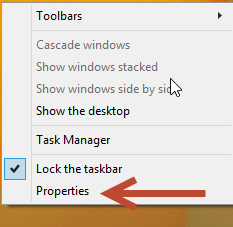
Windows 8.1 ، التمهيد لسطح المكتب ، تخطي شاشة البدء
بدلاً من ذلك ، يمكنك فتح لوحة التحكم والانتقال إلى "المظهر والتخصيص" . هناك ، انقر أو اضغط على "شريط المهام والتنقل" .
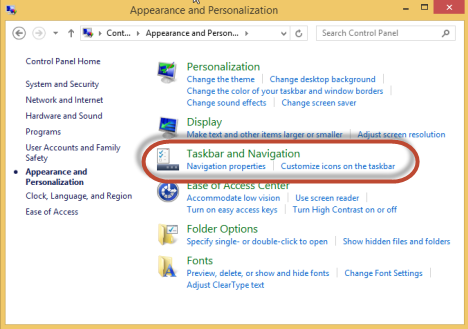
Windows 8.1 ، التمهيد لسطح المكتب ، تخطي شاشة البدء
في نافذة "خصائص شريط المهام والتنقل" ، انقر أو اضغط على علامة التبويب التنقل .
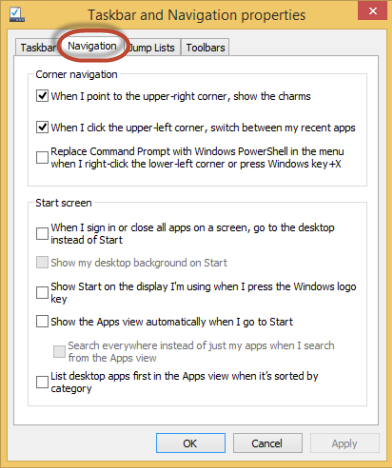
Windows 8.1 ، التمهيد لسطح المكتب ، تخطي شاشة البدء
في قسم شاشة البدء ، حدد المربع الذي يقول "عندما أسجل الدخول أو أغلق جميع التطبيقات على الشاشة ، انتقل إلى سطح المكتب بدلاً من ابدأ" . إعداد آخر يستحق التمكين هو "إظهار البدء على الشاشة التي أستخدمها عندما أضغط على مفتاح شعار Windows" ، بحيث يكون لديك طريقة سريعة للوصول إلى " ابدأ " أثناء وجودك على سطح المكتب .
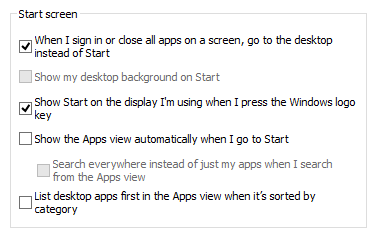
Windows 8.1 ، التمهيد لسطح المكتب ، تخطي شاشة البدء
ثم ، انقر أو اضغط على موافق وستنتهي. في المرة التالية التي تقوم فيها بتسجيل الدخول إلى Windows 8.1 ، سينقلك مباشرة إلى سطح المكتب .
الحلول السابقة لنظام التشغيل Windows 8 لا تعمل أو لها آثار جانبية
نشرت العديد من مواقع الويب العديد من الحلول لجعل Windows 8 يأخذك مباشرة إلى سطح المكتب. شارك أصدقاؤنا أحد الأشياء القليلة التي لا تزال تعمل من How-To Geek : How to Boot to the Desktop & Skip Metro في Windows 8 . ومع ذلك ، فإن هذا الحل له بعض الآثار الجانبية.
بادئ ذي بدء ، فإنه لا يأخذك حقًا إلى سطح المكتب ولكن إلى File Explorer . أيضًا ، توقفت بعض تطبيقات Windows 8 (مثل SkyDrive) عن العمل لأنه تم تشغيل File Explorer بأذونات المسؤول.
لم تعد الاختراقات والأدوات الأخرى التي كانت تعمل مع الإصدارات التجريبية من Windows 8 تعمل على الإطلاق.
حلولنا لنظام التشغيل Windows 8 - لا توجد آثار جانبية
أنشأنا ملف exe خاصًا يجب تعيينه للتشغيل عند تسجيل الدخول. يرسل هذا الملف الأمر لتحميل سطح المكتب بمجرد بدء تحميل شاشة البدء. لذلك ، في غضون ثوانٍ ، يتم نقلك تلقائيًا إلى سطح المكتب .
أدناه يمكنك مشاهدة فيديو لكيفية عمل الأشياء.
إن الشيء العظيم في حلنا هو أنه ليس له أي آثار جانبية ويجب أن يستمر في العمل حتى إذا قامت Microsoft بإجراء مزيد من التحديثات لحظر الحلول التي تجعل Windows 8 يقوم بالتمهيد مباشرة إلى سطح المكتب .
لدينا أيضًا حل بديل ، تتم مشاركته في نهاية المقالة ، فقط في حالة عدم عمل الحل الأول جيدًا بالنسبة لك.
قم بتنزيل واستخدام ملفنا الخاص لنظام التشغيل Windows 8
على غرار الحل من How-To Geek ، تحتاج إلى إنشاء مهمة مجدولة يتم تشغيلها عند كل تسجيل دخول وتقوم بتشغيل ملف خاص نقدمه. لكن أولاً ، قم بتنزيل الأرشيف الموجود في أسفل هذه المقالة واستخرج الملف بداخله.
في شاشة البدء ، اكتب جدول الكلمات. انقر أو اضغط على الإعدادات لفتح قائمة النتائج المناسبة ، ثم انقر أو اضغط على جدولة المهام .
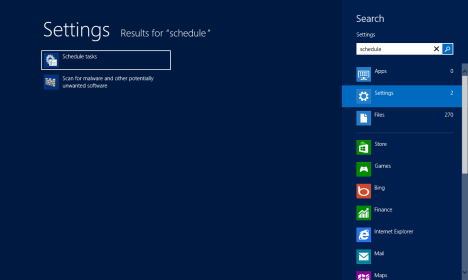
Windows 8 - جدولة المهمة - التمهيد لسطح المكتب
في نافذة برنامج جدولة المهام ، انقر أو اضغط على إنشاء مهمة . تم العثور على الزر في لوحة الإجراءات ، على اليمين.
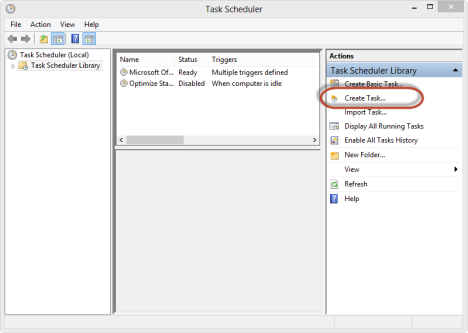
Windows 8 - جدولة المهمة - التمهيد لسطح المكتب
يتم فتح نافذة إنشاء مهمة . في علامة التبويب " عام " ، قم بتوفير اسم للمهمة ، حدد فقط المربع الذي يقول "تشغيل فقط عند تسجيل دخول المستخدم" وفي المربع المنسدل "تكوين لـ" ، حدد Windows 8 . يجب إلغاء تحديد جميع الإعدادات الأخرى في علامة التبويب هذه.
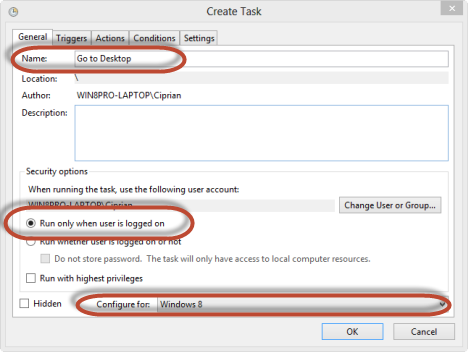
Windows 8 - جدولة المهمة - التمهيد لسطح المكتب
بعد ذلك ، انتقل إلى علامة التبويب المشغلات واضغط على جديد .

Windows 8 - جدولة المهمة - التمهيد لسطح المكتب
أنت الآن تحدد موعد تشغيل الملف. في القائمة المنسدلة "بدء المهمة" ، حدد "عند تسجيل الدخول" .
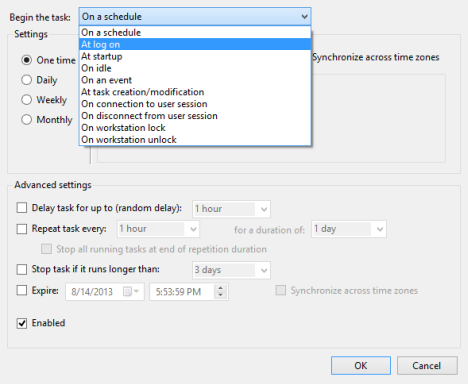
Windows 8 - جدولة المهمة - التمهيد لسطح المكتب
في قسم الإعدادات ، حدد أي مستخدم وتأكد من تمكين المشغل . يجب إلغاء تحديد جميع الإعدادات الأخرى. عند الانتهاء من تعيين المشغل ، انقر فوق أو انقر فوق موافق .
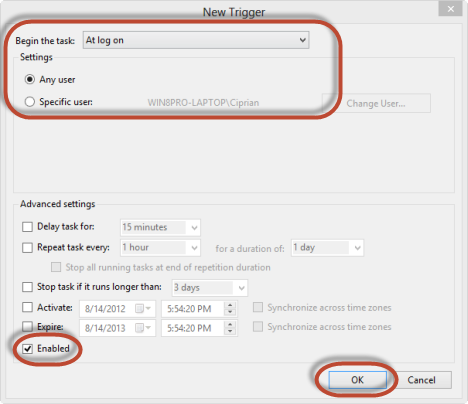
Windows 8 - جدولة المهمة - التمهيد لسطح المكتب
هذه هي الطريقة التي تبدو بها علامة التبويب Trigger بمجرد تعيين المشغل.
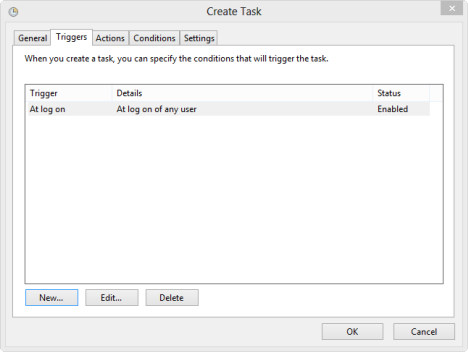
Windows 8 - جدولة المهمة - التمهيد لسطح المكتب
انتقل إلى علامة التبويب الإجراءات واضغط على جديد .
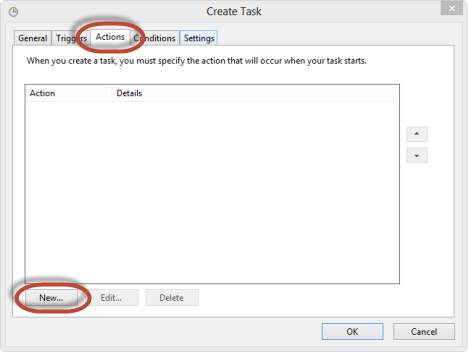
Windows 8 - جدولة المهمة - التمهيد لسطح المكتب
أنت الآن بحاجة إلى تعيين المهمة لتشغيل الملف الذي قدمناه ، بمجرد تنشيط المشغل الذي قمت بتعيينه للتو. في القائمة المنسدلة " الإجراء " ، حدد "بدء برنامج" . في حقل البرنامج / البرنامج النصي ، اضغط على تصفح وحدد الملف القابل للتنفيذ الذي قدمناه. تأكد من تحديد ملف exe ، وليس ملف الاختصار المضمن في الأرشيف.
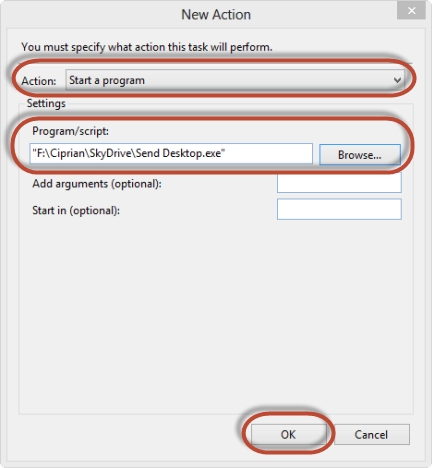
Windows 8 - جدولة المهمة - التمهيد لسطح المكتب
ثم اضغط على " موافق " وانتقل إلى علامة التبويب " الشروط " . هنا قم بإلغاء تحديد المربع الخاص بإعداد "بدء المهمة فقط إذا كان الكمبيوتر على طاقة التيار المتردد" .
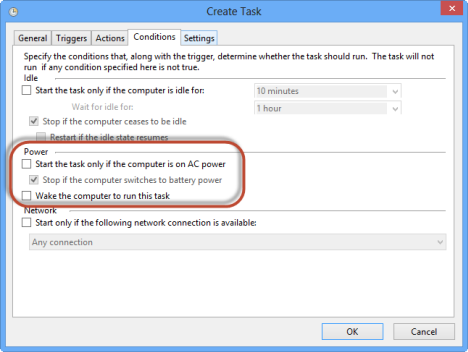
Windows 8 - جدولة المهمة - التمهيد لسطح المكتب
عند الانتهاء من إجراء جميع الإعدادات ، اضغط على " موافق " . يتم الآن إنشاء المهمة وتشغيلها عند كل تسجيل دخول.
الحل البديل لنظام التشغيل Windows 8
الحل الآخر هو استخدام ملف Send Desktop الذي قمنا بتضمينه في الأرشيف (وليس الملف القابل للتنفيذ) ونسخه إلى محرك الأقراص المثبت عليه Windows 8 ، في المجلد التالي: ProgramDataMicrosoftWindowsStart MenuProgramsStartup .
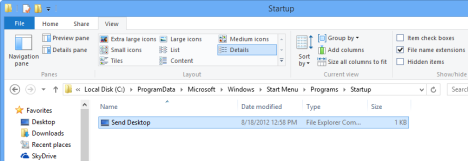
Windows 8 - التمهيد لسطح المكتب
سيتم تشغيل هذا الملف في نهاية إجراء تسجيل الدخول. سيتم تحميل شاشة البدء أولاً ثم يأخذك إلى سطح المكتب . بهذه الطريقة ، سيتم تحميل سطح المكتب في وقت متأخر عن الحل السابق. ومع ذلك ، يمكن أن يكون بديلاً جيدًا إذا لم يعمل الحل الأول جيدًا بالنسبة لك.
حل أنيق آخر لنظام التشغيل Windows 8 - أداة تجاوز واجهة المستخدم الحديثة
طور مبرمج ألماني أداة مجانية يمكنك استخدامها لنفس التأثير. في حالات معينة يعمل بشكل أفضل من الحل الذي نقدمه. يُجري التطبيق بعض التغييرات على نظام ترخيص Windows 8 لخفض القيود التي تجبر المستخدمين على التمهيد لبدء التشغيل . يمكنك العثور أدناه على مقطع فيديو يوضح كيفية عمل Windows 8 بمجرد استخدام هذه الأداة.
ومع ذلك ، هناك آثار جانبية وأشياء مهمة يجب مراعاتها:
يمكن تنزيل الأداة من هنا: تسجيل الدخول مباشرة إلى سطح المكتب (تجاوز واجهة المستخدم الحديثة) . رابط التنزيل في نهاية المقال المشار إليه.
استخرج ملف الأرشيف. ستجد بالداخل ملفين: أحدهما يحتوي على x64 في النهاية (لإصدارات 64 بت من Windows 8) والآخر به x86 (لإصدارات 32 بت من Windows 8).
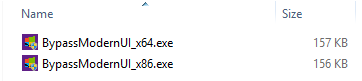
Windows 8 - التمهيد لسطح المكتب
قم بتشغيل الملف المناسب لإصدارك من Windows 8. إذا كنت بحاجة إلى بعض المساعدة في ذلك ، فراجع هذا البرنامج التعليمي: كيفية تحديد إصدار Windows الذي قمت بتثبيته .
قد يؤدي تشغيل الأداة إلى تشغيل تحذير Windows SmartScreen . لمعرفة المزيد حول هذا الموضوع ، اقرأ هذا البرنامج التعليمي: ما هو عامل تصفية SmartScreen وكيف يعمل؟ .
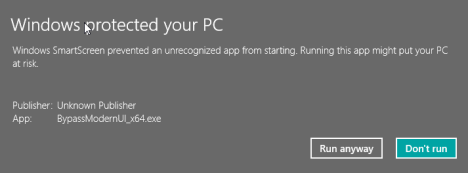
Windows 8 - التمهيد لسطح المكتب
اختر "تشغيل على أي حال" وقم بتثبيت التغييرات التي أجرتها الأداة.
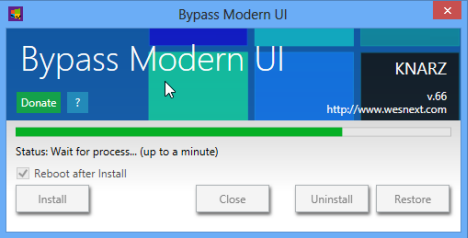
Windows 8 - التمهيد لسطح المكتب
تتم إعادة تشغيل جهاز الكمبيوتر الذي يعمل بنظام Windows 8 تلقائيًا. في المرة التالية التي تقوم فيها بتسجيل الدخول ، يتم نقلك مباشرة إلى سطح المكتب .
استنتاج
يجب أن تعمل حلولنا على جميع أجهزة الكمبيوتر والأجهزة التي تعمل بنظام Windows 8 و Windows 8.1. إذا واجهت مشاكل ، فلا تتردد في إخبارنا بذلك. سنحاول المساعدة وتحديث الملفات ، إذا لزم الأمر. للحصول على نصائح وحيل أخرى رائعة حول Windows 8 ، راجع المقالات التي نوصي بها أدناه.
رابط التحميل: send_desktop.zip
تعد الدردشات الجماعية طريقة رائعة للفرق لمشاركة المعلومات والأفكار في الوقت الفعلي. يمكن مشاركة رابط دردشة GroupMe عبر الرسائل النصية أو البريد الإلكتروني أو Facebook أو X أو
لاستخدام جهاز Google Home الخاص بك، ستحتاج إلى توصيله بالإنترنت. يختار معظم الأشخاص توصيله بشبكة Wi-Fi في منازلهم. لحسن الحظ،
تساعدك AirTags على مراقبة متعلقاتك الأساسية. يمكنك بسهولة ربط هذه الأداة الصغيرة بالأشياء المهمة مثل حقيبة الظهر أو طوق الحيوانات الأليفة.
إذا قمت بتخزين ملفات ذاكرة التخزين المؤقت، فسيعمل جهاز iPad الخاص بك بشكل أسرع ويمكنك الوصول إلى بعض ملفات التطبيقات في وضع عدم الاتصال. والأفضل من ذلك، أنه يحفظ البيانات الخلوية لجهاز iPad الخاص بك
هل تعلم أن حلم القلق الشائع هو أنك تقدم عرضًا تقديميًا مهمًا، وتدرك فجأة أنك عارٍ؟ في بعض النواحي، ما حدث ل
كشفت شركة Misfit عن نسخة جديدة من جهاز Shine، وقد يكون جهاز تتبع اللياقة البدنية الأكثر اكتمالاً على الإطلاق. إلى جانب مظهره الأنيق، يتميز حذاء Misfit Shine 2
هناك اتجاه محبط في خطابنا السياسي الحالي - من المحتمل أن يشجعه النقاش المكون من 140 حرفًا والقراءة السريعة على Google التي تحل محل القراءة الفعلية
https://www.youtube.com/watch?v=Iz6lIRhUAl8 تقدم خدمة البث المباشر الشهيرة Netflix المحتوى والإعدادات بعدة لغات. بينما ال
إذا كنت من مستخدمي GroupMe العاديين، فقد ترغب في تجربة MeBots. مع توفر الكثير من الروبوتات المجانية، هناك الكثير الذي يمكنك القيام به لتحسين النظام الأساسي الخاص بك
لقد ولت الأيام التي كان عليك فيها جدولة المواعيد عبر البريد الإلكتروني أو الهاتف. بفضل تطبيقات الجدولة، يمكن ترتيب المواعيد وإدارتها
يقدم Amazon Prime Video نطاقًا واسعًا من المحتوى. ليست كل العناوين مناسبة لجميع الأعمار، لذلك لدى Amazon Prime مجموعة أدوات الرقابة الأبوية الخاصة بها في النموذج
https://www.youtube.com/watch?v=4Yun8B3e77s هناك الكثير من الأسباب لتغيير البريد الإلكتروني على حساب Xbox الخاص بك. يمكن أن يكون العنوان القديم الذي تريده
يعيش منشئو Instagram ويموتون بجودة منشورات وقصص Instagram. ما عليك سوى الضغط على تسجيل في تطبيق الكاميرا الخاص بك وتأمل أن تكون النتيجة النهائية
Apple ليست الشركة الوحيدة التي تقوم بتحديث كائن مميز بحجم الجيب هذا الأسبوع. يطرح بنك إنجلترا اليوم ورقة نقدية جديدة من فئة 10 جنيهات إسترلينية للتداول. يحب
في الأول من يناير من هذا العام، بعد مرور 30 عامًا على قرار جيمس كاوتي وبيل دروموند بتشكيل فرقة موسيقية، تم تحميل مقطع فيديو على موقع YouTube. جزء فيديو موسيقي وجزء
إذا جعلت GIMP أداة تحرير الصور المفضلة لديك نظرًا لميزاتها الغنية وإمكانية الوصول المجانية إليها، فستحتاج إلى جعل طبقات الصورة شفافة في بعض الأحيان.
يقدم Obsidian منصة لإنشاء الروابط وإدارتها بين الموارد والملاحظات والأفكار. يساعدك إنشاء الروابط في Obsidian على فتح مستويات جديدة من
قنافذ البحر هي حشد سلبي يعيش في منطقة Lush Caves الحيوية، خاصة عندما تكون كتلة من الطين تحت مساحة وضع البيض. يمكن للاعبين تربيةهم وتكاثرهم
يعد دمج وجهين مختلفين تمامًا من الصور الفوتوغرافية دائمًا طريقة رائعة للحصول على المتعة. مزج صورتين منفصلتين لإنشاء مظهر جديد تمامًا
يعد Auto Layout أداة أساسية لكل مصمم ومستخدم Figma. تتيح لك هذه الميزة إجراء تغييرات مثل تغيير حجم الإطارات أو تغيير موضعها






![كيفية تغيير اللغة على Netflix [جميع الأجهزة] كيفية تغيير اللغة على Netflix [جميع الأجهزة]](https://img.webtech360.com/resources6/s21/image-8992-0405100148693.jpg)











